Exchange Online 커넥터 유효성 검사
조직에 자체 전자 메일 서버(온-프레미스 서버라고도 함)가 있는 경우 Microsoft 365 또는 Office 365 및 전자 메일 서버 간에 메일 흐름을 사용하도록 커넥터를 설정해야 합니다. 메일 흐름이 제대로 작동하려면 커넥터가 유효하고 켜져 있어야 합니다. 커넥터 설치 프로세스의 일부로 커넥터 유효성 검사가 실행됩니다. 이 문서는 다른 때에 커넥터의 유효성을 확인하거나 해당 프로세스를 좀 더 자세히 이해하려는 경우에 도움이 됩니다. 커넥터를 켜기 전에 기본 제공된 커넥터 유효성 검사를 사용하여 커넥터가 올바르게 설정되어 있는지 여부를 테스트하고 메일 흐름 문제를 해결합니다.
참고
커넥터 설정을 변경하려는 경우 Microsoft 365 또는 Office 365 변경 내용을 저장할 때까지 메일 흐름에 기존 커넥터 설정을 사용합니다. 자세한 내용은 Microsoft 365 또는 Office 365 메일 흐름에 사용하는 커넥터 변경을 참조하세요.
커넥터 유효성 검사 및 켜기
이 섹션에서는 EAC(새 Exchange 관리 센터) 및 클래식 EAC 모두에서 커넥터의 유효성을 검사하고 켜는 절차를 설명합니다.
커넥터의 유효성을 검사하고 켜기 전에 Microsoft 365 또는 Office 365 로그인하고 관리 선택한 다음 Exchange를 선택하여 새 EAC로 이동합니다.
참고
클래식 EAC로 이동하려면 해당 URL을 순차적으로 시작할 필요가 없습니다. 왼쪽 아래의 클래식 Exchange 관리 센터를 클릭하여 새 EAC 인터페이스에서 탐색할 수 있습니다.
새 EAC의 경우
- 메일 흐름 > 커넥터로 이동합니다. 커넥터 화면이 나타납니다.
참고
조직에 존재하는 모든 Microsoft 365 또는 Office 365 커넥터가 커넥터 페이지에 나열됩니다. 이 목록에는 하이브리드 구성 마법사 또는 PowerShell을 사용하여 만든 커넥터가 포함됩니다. Microsoft 365 또는 Office 365 조직의 전자 메일 서버 또는 파트너 조직으로 메일 흐름에 대해 구성된 커넥터의 유효성을 검사할 수 있습니다.
- 유효성을 검사하거나 켜려는 커넥터를 선택하고 클릭합니다.
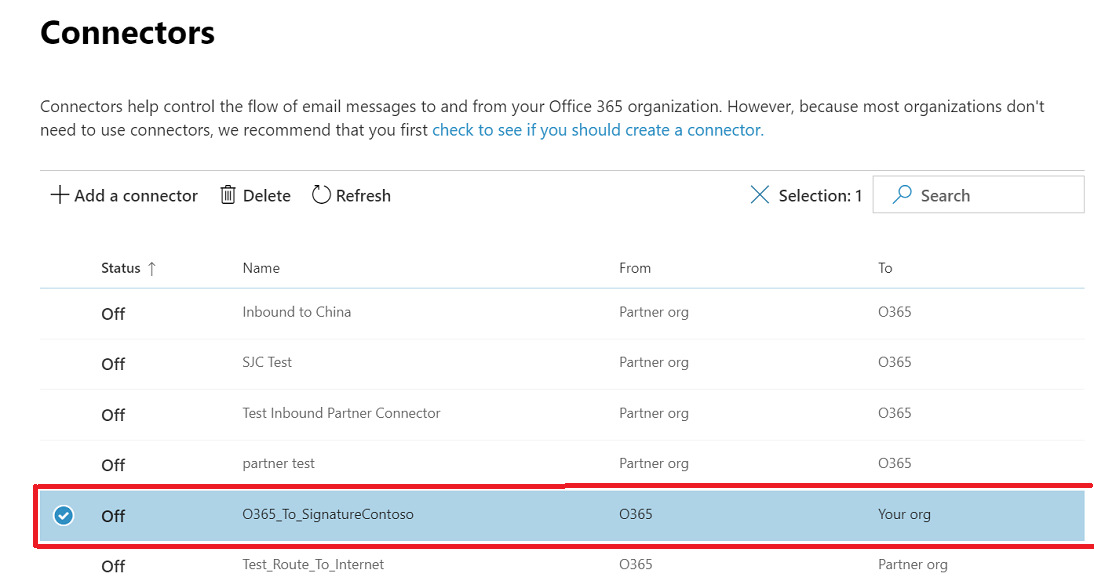
커넥터를 클릭합니다. 커넥터 세부 정보 화면이 나타납니다.
정보를 봅니다.
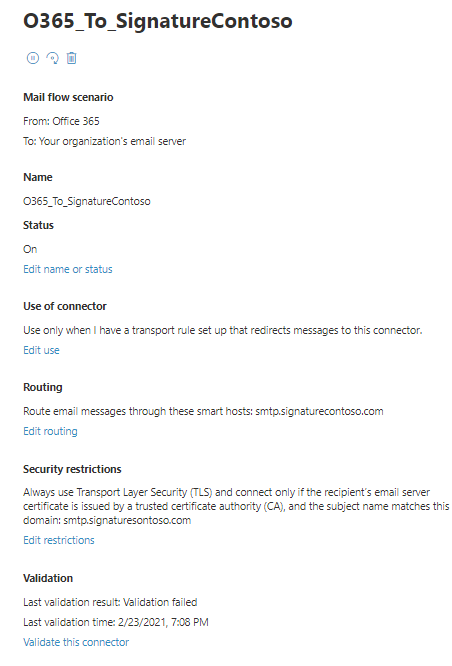
Microsoft 365 또는 Office 365 시작된 메일 흐름에 대한 커넥터를 선택하면 이 커넥터 유효성 검사 링크를 선택할 수 있습니다. 다음 스크린샷과 같이 커넥터의 유효성이 이전에 검사되었는지 여부도 확인할 수 있습니다.

상태 아래에서 꺼져 있는 경우 이름 또는 상태 편집을 클릭합니다. 커넥터 이름 화면이 나타납니다.
커넥터를 저장한 후 수행할 작업에서 켜기 확인란을 선택합니다.
다음을 클릭합니다. 유효성 검사 전자 메일 화면이 나타납니다.
조직의 전자 메일 서버에서 활성 사서함의 일부인 전자 메일 주소를 입력합니다.
를 클릭한 +다음 유효성 검사를 클릭합니다. 유효성 검사 프로세스가 시작됩니다.
유효성 검사 프로세스가 완료되면 저장을 클릭합니다.
커넥터가 꺼짐 에서 켜짐으로 업데이트 되었습니다.
클래식 EAC의 경우
클래식 Exchange 관리 센터를 클릭하여 클래식 EAC 포털로 이동합니다. 메일 흐름을 선택한 다음 커넥터를 선택합니다.
조직에 존재하는 모든 Microsoft 365 또는 Office 365 커넥터가 커넥터 페이지에 나열됩니다. 여기에는 하이브리드 구성 마법사 또는 PowerShell을 사용하여 만든 커넥터가 포함됩니다. Microsoft 365 또는 Office 365 조직의 전자 메일 서버 또는 파트너 조직으로 메일 흐름에 대해 구성된 커넥터의 유효성을 검사할 수 있습니다.
유효성을 확인하거나 켜려는 커넥터를 선택합니다. 다음 스크린 샷과 같이 세부 정보 창에서 커넥터에 대한 정보를 볼 수 있습니다.

Microsoft 365 또는 Office 365 시작된 메일 흐름에 대한 커넥터를 선택하면 이 커넥터 유효성 검사 링크를 선택할 수 있습니다. 다음 스크린 샷에 표시된 것처럼 이전에 커넥터가 유효한지 검사한 적이 있는지도 확인할 수 있습니다.
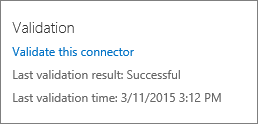
커넥터를 연결한 상태에서 이 커넥터의 유효성 검사를 선택합니다. 이 커넥터의 유효성 검사 대화 상자가 열립니다. 하나 이상의 전자 메일 주소를 입력하여 유효성 검사를 시작합니다. Microsoft 365 또는 Office 365 이러한 주소를 사용하여 메일 흐름이 올바르게 설정되었는지 확인합니다. 예를 들어 Microsoft 365에서 조직의 전자 메일 서버로 Office 365 메일 흐름에 대한 커넥터의 유효성을 검사하려면 해당 전자 메일 서버에 있는 사서함의 전자 메일 주소를 입력합니다.
유효성 검사를 선택하여 계속합니다. 유효성 검사에서 검사하는 문제 및 유효성 검사 오류 수정에 대한 자세한 내용은 커넥터 유효성 검사를 참조하세요.
각 커넥터에 대해 커넥터가 켜져 있는지 확인합니다. 메일 흐름에 필요한 커넥터가 켜져 있지 않는 경우 상태 에서 켜기 를 선택합니다.
참고
커넥터를 확인한 후에도 메일 흐름 문제가 계속되면 단일 시나리오에 적용될 수 있는 여러 커넥터를 설정했는지 여부를 확인합니다. 예를 들어 Microsoft 365에서 메일 서버로 Office 365 메일 흐름에 대해 둘 이상의 커넥터가 설정된 경우 문제가 발생할 수 있습니다. Microsoft 365 또는 Office 365 메일 서버(또는 파트너)로의 메일 흐름에 여러 커넥터가 필요한 경우 각 커넥터의 유효성을 검사하고 켜야 합니다. 커넥터를 변경하려는 경우 Microsoft 365 또는 Office 365 변경 내용을 저장할 때까지 메일 흐름에 기존 커넥터 설정을 사용합니다. 자세한 내용은 Microsoft 365 또는 Office 365 메일 흐름에 사용하는 커넥터 변경을 참조하세요.
참고 항목
Microsoft 365 또는 Office 365와 고유의 전자 메일 서버 간에 메일을 라우팅하도록 커넥터 설정